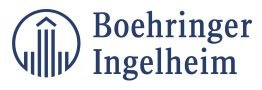Google Chrome
Clique no menu “Ferramentas” e selecione “Opções”. Clique na guia “Sob o capô”, localize a seção “Privacidade” e escolha o botão “Configurações de conteúdo”. Clique na guia “Configurações de cookies” e escolha suas configurações preferidas. O Google Chrome permite todos os cookies por padrão, mas você pode restringir o comportamento de cookies primários e de terceiros ou até mesmo bloqueá-los completamente. Clique no botão Fechar quando terminar.
Internet Explorer 8.0
Escolha Ferramentas e Opções da Internet Clique na guia Privacidade Mova o controle deslizante para escolher suas configurações preferidas. Para configurações de cookies mais especializadas, clique em Avançado, marque o botão ‘Substituir manipulação de cookies’ e modifique as configurações para atender às suas necessidades.
Internet Explorer 7.0
Escolha Ferramentas e Opções da Internet Clique na guia Privacidade Mova o controle deslizante para escolher suas configurações preferidas. A configuração padrão é média e o menu permite que você selecione o nível de “filtragem” com base em (a) a fonte do cookie e (b) se a fonte tem uma política de privacidade. Para configurações de cookies mais especializadas, clique em Avançado
Internet Explorer 6.0
Escolha Ferramentas e Opções da Internet Clique na guia Privacidade Mova o controle deslizante para escolher suas configurações preferidas. A configuração padrão é média e o menu permite que você selecione o nível de “filtragem” com base em (a) a fonte do cookie e (b) se a fonte tem uma política de privacidade. Para configurações de cookies mais especializadas, clique em Avançado
Internet Explorer 5.0
Escolha Ferramentas e Opções da Internet Clique na guia Segurança Selecione Internet e, em seguida, Nível personalizado Escolha uma das opções
Internet Explorer 4.0
Escolha Exibir e Opções da Internet Clique na guia Avançado Role para baixo até o ícone de exclamação amarelo em Segurança e escolha uma das três opções (aceitar ou rejeitar cookies ou avisar antes de aceitar cookies).
Internet Explorer 3.0
Escolha Exibir, Opções e Avançado. Você pode clicar no comando Avisar antes de aceitar cookies.
AOL 9.0
Na barra de ferramentas AOL, selecione Configurações Selecione Opções da Internet [Web] Selecione Use as configurações do Internet Explorer para definir as opções avançadas do navegador Selecione a guia Privacidade Selecione Avançado Desmarcar botão de anular tratamento automático de cookies Clique em OK para sair.
AOL 8.0
Na barra de ferramentas AOL, selecione Configurações Selecione Preferências Selecione Propriedades da Internet (WWW) Selecione a guia Privacidade Selecione Avançado Desmarque botão substituir manipulação automática de cookies Clique em OK para sair.
AOL 7.0 com IE 6.x
Na barra de ferramentas AOL, selecione Configurações Selecione Preferências Selecione Propriedades da Internet (WWW) Selecione a guia Privacidade Selecione Avançado Desmarque botão substituir manipulação automática de cookies Clique em OK para sair.
Mozilla
Escolha Preferências no menu Editar. Selecione Privacidade e segurança e, em seguida, selecione Cookies. Escolha suas configurações preferidas.
Mozilla Firebird 0.7
Clique em Ferramentas e em Opções. Selecione o ícone Privacidade no painel esquerdo. Clique em Cookies. Escolha suas configurações preferidas.
Mozilla Firefox 1.0
Clique em Ferramentas e em Opções. Selecione o ícone Privacidade no painel esquerdo. Clique em Cookies. Escolha suas configurações preferidas.
Mozilla Firefox 1.5
Clique em Ferramentas e em Opções (ou Editar | Preferências no Linux) Selecione o ícone Privacidade no painel esquerdo. Clique em Cookies. Escolha suas configurações preferidas (você pode configurar quais sites têm permissão para definir cookies, por quanto tempo mantê-los e visualizar e gerenciar os cookies existentes).
Mozilla Firefox 2.0
Clique em Ferramentas e em Opções (ou Editar | Preferências no Linux) Selecione o ícone Privacidade no painel esquerdo. Clique em Cookies. Escolha suas configurações preferidas. Observe que a opção de bloquear cookies de terceiros foi removida da interface do usuário do Firefox 2. Os usuários do Firefox 2 que desejam limitar os cookies permitidos aos definidos pelo site de origem podem usar about: config para modificar a preferência network.cookie.cookieBehavior para “1”. Para modificar esta propriedade, simplesmente digite “about: config” (sem aspas) na barra de localização, pressione Enter e modifique o valor na página resultante. Outras opções para a preferência network.cookie.cookieBehavior são definidas abaixo: “0” Todos os cookies são permitidos. (Padrão) “1” Apenas cookies do servidor de origem são permitidos. “2” Não são permitidos cookies.
Mozilla Firefox 3.0
Clique em Ferramentas e em Opções (ou Editar | Preferências no Linux) Selecione Privacidade Selecione Cookies. Escolha suas configurações preferidas (você pode configurar quais sites têm permissão para definir cookies, por quanto tempo mantê-los e visualizar e gerenciar os cookies existentes).
Netscape Navigator 7
Escolha Preferências no menu Editar. Selecione Privacidade e segurança e, em seguida, selecione Cookies. Escolha suas configurações preferidas.
Netscape Navigator 6
Escolha Preferências no menu Editar. Selecione Privacidade e segurança e, em seguida, selecione Cookies. Escolha suas configurações preferidas.
Netscape Navigator 4
Vá para a barra de tarefas e clique em Editar. Clique em Preferências e Avançado e escolha suas opções na caixa Cookies.
Deepnet Explorer
Clique em Ferramentas e selecione Gerenciador de Cookies. Aqui você poderá acessar vários aspectos do Cookie Manager.
Deepnet Explorer 1.1+
Escolha Limpar no menu Ferramentas Escolha Limpar Cookies Todos os cookies serão removidos.
Deepnet Explorer 1.5.3 (BETA 3)
Escolha as ferramentas Clique em Opções do navegador da web O filtro de cookies fornece controle sobre a lista negra e a lista branca e o Gerenciador de cookies fornece informações sobre todos os cookies em seu PC.
Opera (Windows e UNIX)
Vá para Ferramentas no menu principal Vá para Preferências na parte inferior do menu Arquivo (ou pressione Alt + P para acessá-los diretamente). Clique em Privacidade e selecione uma das opções disponíveis. Além de escolher configurações diferentes para cookies primários (“normais”) e de terceiros, você pode editar as configurações de cookies por domínio / servidor ou mesmo editar cookies individuais clicando no botão “Gerenciar cookies”.
Internet Explorer 5 (MacOS X)
Escolha Preferências no menu do Explorer Selecione opções de recebimento de arquivos Selecione Cookies Escolha suas configurações preferidas
Internet Explorer 5 (MacOS 9)
Escolha Preferências no menu Editar Selecione opções de recebimento de arquivos Selecione Cookies Escolha suas configurações preferidas
Mozilla
Escolha Preferências no menu Editar. Selecione Privacidade e segurança e, em seguida, selecione Cookies. Escolha suas configurações preferidas.
Netscape Navigator 7
Escolha Preferências no menu Editar. Selecione Privacidade e segurança e, em seguida, selecione Cookies. Escolha suas configurações preferidas.
Netscape Navigator 6
Escolha Preferências no menu Editar. Selecione Privacidade e segurança e, em seguida, selecione Cookies. Escolha suas configurações preferidas.
Safari 1.0 (MacOS X)
Escolha Preferências no menu Safari Selecione o ícone de segurança As configurações de cookies são mostradas na janela Escolha suas configurações preferidas
Ópera
Vá para o Opera no menu principal e selecione Preferências (ou pressione Alt + P para acessá-los diretamente) Selecione Privacidade Além de escolher configurações diferentes para cookies primários (normais) e de terceiros, você pode editar as configurações de cookies em um domínio / servidor ou até mesmo editar cookies individuais clicando no botão Gerenciar cookies.